윈도우10 아이콘 깨짐 현상 캐시 초기화로 해결하기
출처 : rootblog.tistory.com/150
윈도우10에의 아이콘이 깨지거나 표시가 안될 경우 아이콘 캐시 파일을 삭제해서 복구하는 방법입니다.
윈도우는 파일이나 폴더를 표시할 때 대표 이미지인 아이콘 사진을 사용하고 있는데 아이콘들이 너무 많기 때문에 불러오는 데 부하가 걸리게 됩니다.
그래서 부하를 줄이기 위해서 아이콘 캐시 파일을 만들고 거기에 아이콘 정보를 캐싱 해서 사용합니다.
아이콘 파일은 실시간으로 수정되는 것이 아니고 한번 캐싱 된 이후에는 이벤트가 일어나거나 일정 시간이 흐른 후에 갱신을 하게 됩니다.
그러다 보니 아이콘 캐시 파일에 문제가 생길 경우 아이콘 사진이 깨지거나 아예 나오지 않거나 다른 아이콘이 표시되는 등에 문제가 생길 수 있고 재부팅이나 새로 고침을 해도 문제가 해결되지 않습니다.
아이콘 캐시 파일에 문제가 생긴 경우 초기화를 해주면 캐시 파일을 새로 만들게 되고 다시 캐싱 작업을 하면서 최신의 올바른 정보를 불러오게 됩니다.
아이콘 캐시를 초기화하는 가장 쉬운 방법으로는 안전 모드에 진입하는 방법이 있습니다.
다른 방법으로 아래 소개하는 캐시 파일을 삭제해서 캐시 파일을 강제로 다시 만들게 하는 방법이 있습니다.
아무 방법이나 편할 걸 사용하면 됩니다.
◎ 윈도우 10 아이콘 캐시 파일 수동 삭제 방법
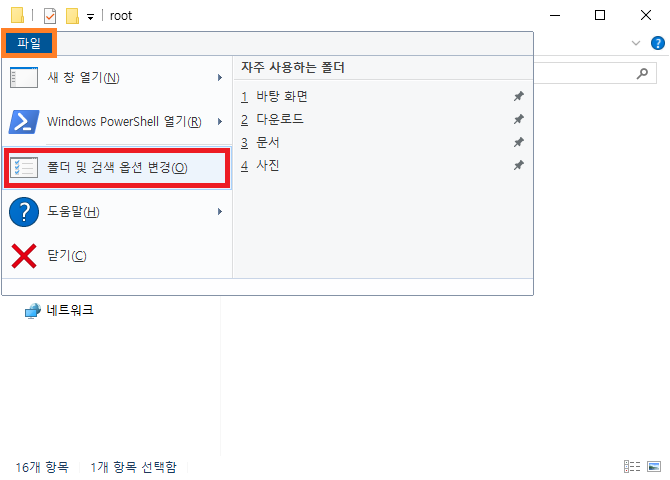
아이콘 캐시 파일은 숨긴 파일이기 때문에 숨김 파일을 볼 수 있도록 설정해야 합니다.
탐색기 -> 파일 -> 폴더 및 검색 옵션 변경을 클릭합니다.

폴더 옵션 창이 나오면 보기 탭으로 이동합니다.
숨기 파일 및 폴더 항목에서 숨김 파일, 폴더 및 드라이브 표시를 선택하고 확인을 클릭합니다.

C:\Users\계정명\AppData\Local\ 으로 이동합니다.
계정명은 로그인에 사용된 이름으로 제 경우는 주소줄에서 root로 보이는 부분입니다.
자신에 컴퓨터에 사용중인 계정명으로 변경해서 이동하면 됩니다.
iconCache.db 파일을 삭제합니다.
재 로그인을 하거나 컴퓨터를 재부팅 하면 아이콘 캐시 파일인 iconCache.db 파일이 다시 생성됩니다.
캐시 파일이 다시 생성되면 깨지거나 문제가 있었던 아이콘들이 복구된 걸 확인할 수 있습니다.
◎ 배치파일로 윈도우 아이콘 깨짐 복구하기
https://support.microsoft.com/ko-kr/help/2417044
△ Step by Step : Windows 7에서 아이콘 깨짐 현상
마이크로소프트에서 안내하는 아이콘 깨짐 현상 해결 방법입니다.
윈도우7용으로 나와 있지만 비스타 이후 윈도우에서 모두 동작합니다.
@echo off
taskkill /f /im explorer.exe
attrib %userprofile%\appdata\local\iconcache.db -s -r -h
del /q %userprofile%\appdata\local\iconcache.db
start explorer.exe
exit
위 내용을 메모장을 열어서 복사 - 붙여넣기하고 확장자를 .bat 로 변경해서 저장합니다.
예) iconreset.bat
만든 .bat 파일을 우 클릭해서 관리자 권한으로 실행합니다.
자동으로 explorer.exe가 꺼지고 iconCache.db 파일을 삭제한 후 다시 explorer.exe를 시작합니다.
수동으로 캐시 파일을 지웠을 때와 마찬가지로 아이콘이 복구된 걸 확인할 수 있습니다
출처: https://rootblog.tistory.com/150 [root blog]
'컴퓨터' 카테고리의 다른 글
| 고클린 GoClean (0) | 2021.08.19 |
|---|---|
| [윈도우10의 10가지 유용한 기능] 2. 가상 데스크탑 (0) | 2021.04.23 |
| windows 10 설치하기 (0) | 2021.02.26 |
| 윈도우10 바탕화면 아이콘 크기 변경 (0) | 2020.09.04 |
| 대형복합기 스캔 설정 (0) | 2020.05.12 |



